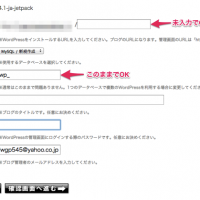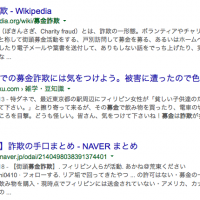もう1つのブログ運営でつまづいた点をメモ。サーバーにファイルをアップロードする際は、参考にして下さい。
ウェブマスターツールを利用する際にhtmlファイルを転送する必要が
ブログでは間違いなく、手元にあるファイルをサーバーにアップロードする機会があります。例えば、ウェブマスターツールのhtmlファイルを「wordpressディレクトリ」直下に置く時なんかがそうです。
その際は、ファイル転送ソフトを使うと便利ですよね。その代表例が、僕も利用している「Filezilla」というソフト。

これ本ブログでも利用していて、一度パスワードなどを入力して接続したら「再接続する」ことでパスワードとかを覚えてなくても、ファイル転送できてしまうんです。
それ故、普段はあまり意識することがなかったのですが、新しく始めたブログで何を入力すれば良いか忘れてしまったので、新規契約した「お名前.comサーバー」で確認してみました。
スポンサーリンク
確認するためには「コントロールパネル」へ
確認する方法は簡単で「コントロールパネル」にログインして「FTP」アカウントを選択するだけ。
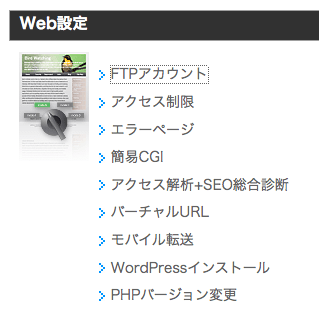
遷移後のページに「FTPアカウント」「FTPパスワード」が記載してあるので、それぞれをFileZillaの「ユーザー名」「パスワード」として入力して下さい。
あとは、「ホスト」に「ftp.ドメイン」を入力すれば、サーバーに接続できファイル転送が可能になります。同じサーバーでばかり作業していると、気づけないことですので、忘れてしまった方はチェックを。
→僕が利用している「賢威」と「お名前.com レンタルサーバー」のパッケージはこちら
→お名前.comのサーバーのみを利用することもできますので、こちらからどうぞ
ではまた!(提供:らふらく^^(@TwinTKchan))